Laserová tiskárna Samsung SCX-4623F patří do řady SCX-4623 a má minimální rozdíly od všech ostatních zástupců této řady. Všechny tiskárny bez výjimky však mají jednu společnou věc - budou s počítačem správně komunikovat až po instalaci příslušných ovladačů. U zmíněného modelu existuje až pět dostupných možností implementace úkolu. O každém z nich chceme mluvit v rámci dnešního materiálu.
Hledáme a stahujeme ovladače pro laserovou tiskárnu Samsung SCX-4623F
Pokud jste si právě zakoupili tiskové zařízení Samsung SCX-4623F nebo máte jeho kompletní sadu, věnujte pozornost CD, které by mělo být součástí sady. Pokud je v počítači jednotka, vložte tento disk, počkejte na stažení a nainstalujte software. Poté můžete zařízení ihned začít používat. Pokud disk nelze najít nebo jednotka jednoduše chybí v počítači, postupujte podle níže uvedených pokynů.
Metoda 1: Oficiální stránka podpory na webu HP
Jistě mnoho uživatelů mělo otázky, když viděli název této metody. Faktem je, že divize Samsung, která vyrábí tiskárny, skenery a multifunkční tiskárny, je již dlouho odkoupena společností HP a nyní jim náleží všechna práva k modelům. V souladu s tím byly všechny soubory a software pro podporované modely přeneseny na oficiální stránky, takže tato a další metoda bude založena na oficiálních zdrojích společnosti HP. Začněme stránkou podpory, protože toto je nejefektivnější a nejspolehlivější volba.
Přejděte na stránku podpory HP
- Najděte si domovskou stránku podpory HP sami nebo na ni přejděte pomocí výše uvedeného odkazu.
- Vyberte kategorii "Tiskárna" začít.
- Do vyhledávání zadejte název modelu Samsung SCX-4623F a klikněte na Enter... Pokud chcete najít přesně Samsung SCX-4623, klikněte na zobrazený výsledek.
- Rozbalte sekci ovladačů nebo softwarový balíček na stránce stahování.
- Chcete-li zahájit stahování, zbývá jen kliknout na "Stažení".
- Pokud aktuálně instalujete pouze ovladač, podívejte se na dostupný software. Bude nutné si jej stáhnout samostatně, pro případ, že byste potřebovali získat pomocné nástroje s grafickým rozhraním.
- Po úspěšném stažení spusťte soubor EXE.
- Při otevírání instalačního programu vyberte "Nainstalujte" a jít dál.
- Nyní musíte postupně dokončit každý krok v Průvodci instalací.
- Nejprve přijměte licenční smlouvu zaškrtnutím obou polí a kliknutím na "Dále".
- Vyberte typ instalace, který je pro vás vhodný, označte příslušnou položku značkou.
- V dalším okně přesně určete, jak je zařízení připojeno k počítači, aby jej instalační program mohl správně rozpoznat.
- Poté postupujte podle pokynů pro připojení, pokud se tak nestalo dříve, a dokončete instalaci.
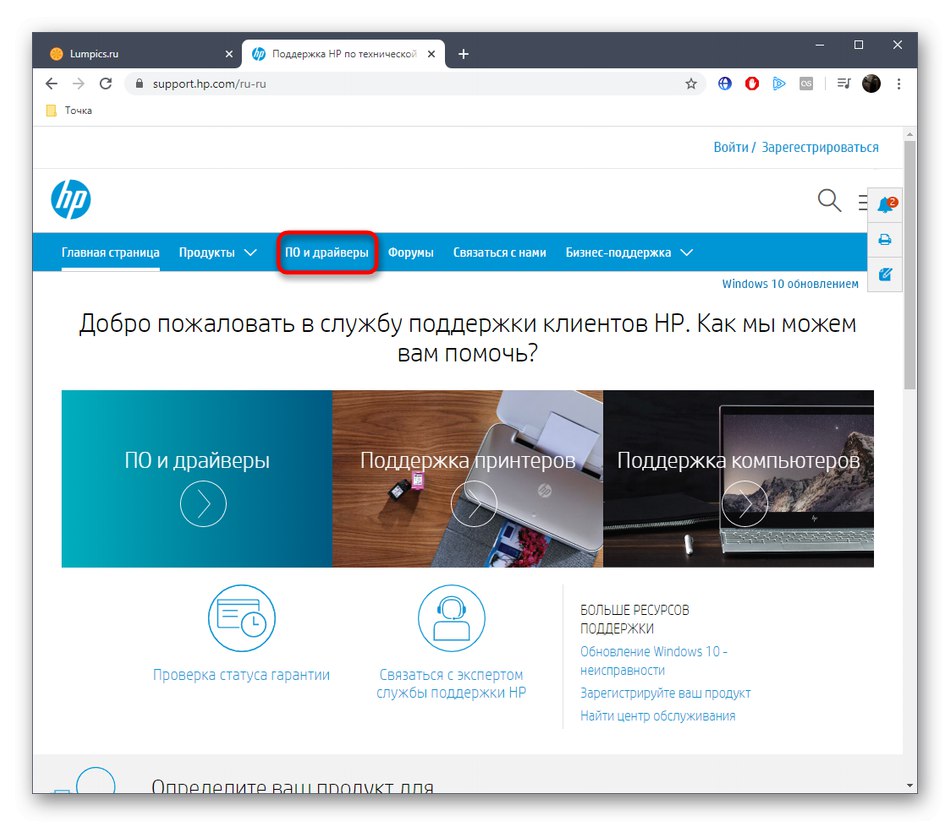

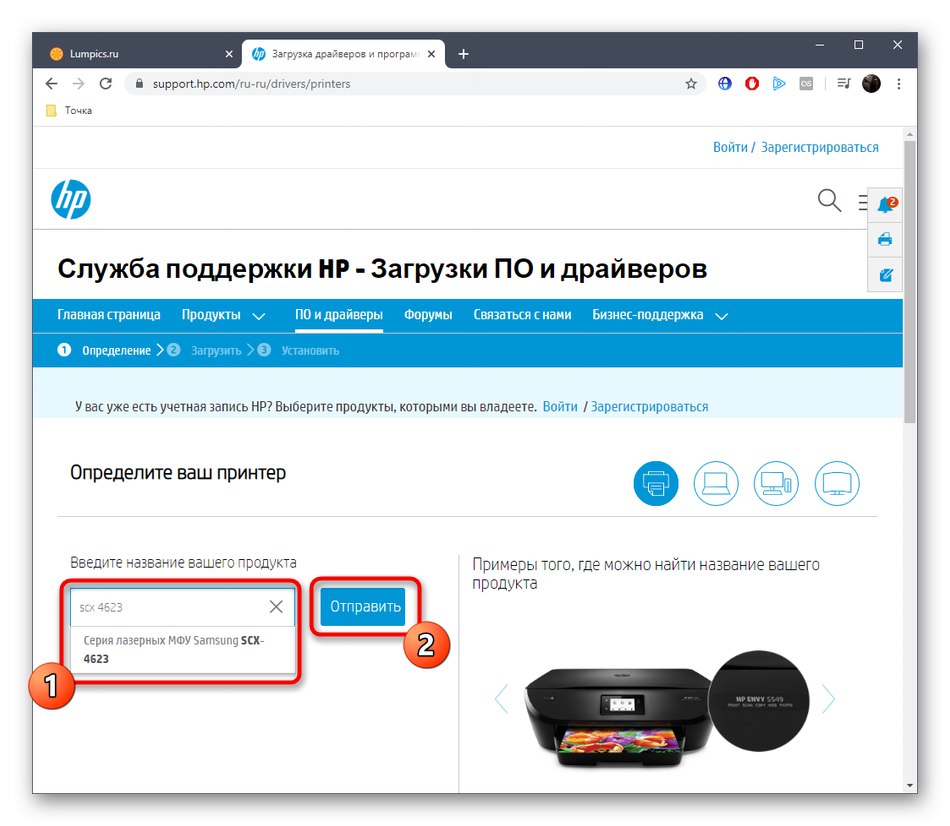
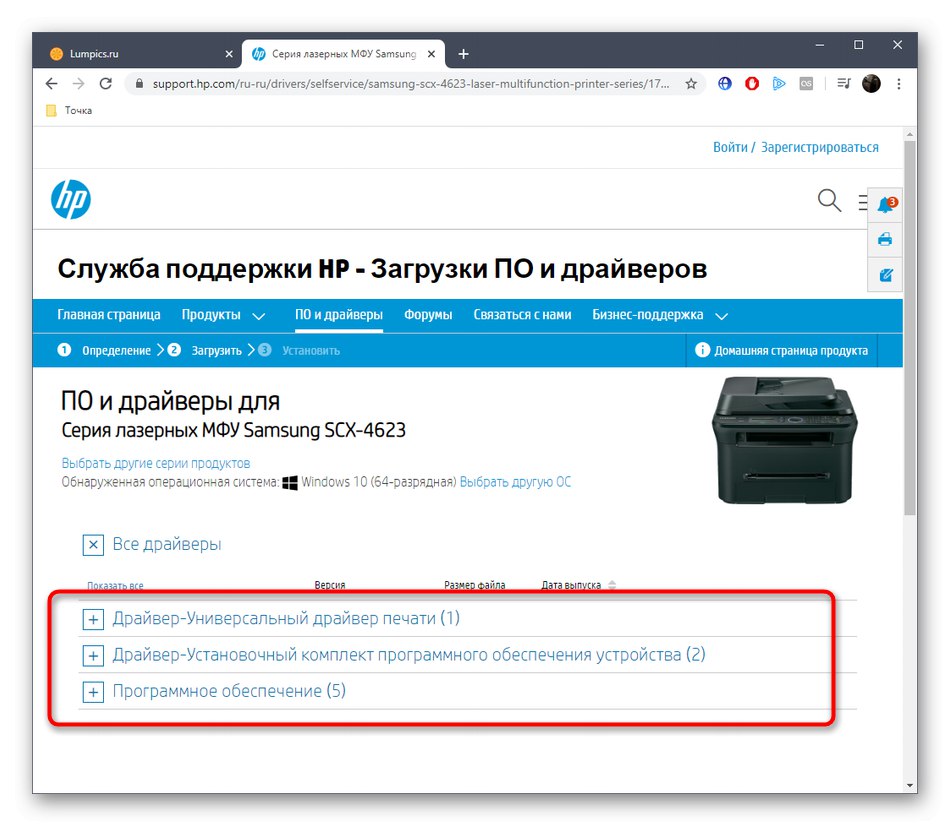
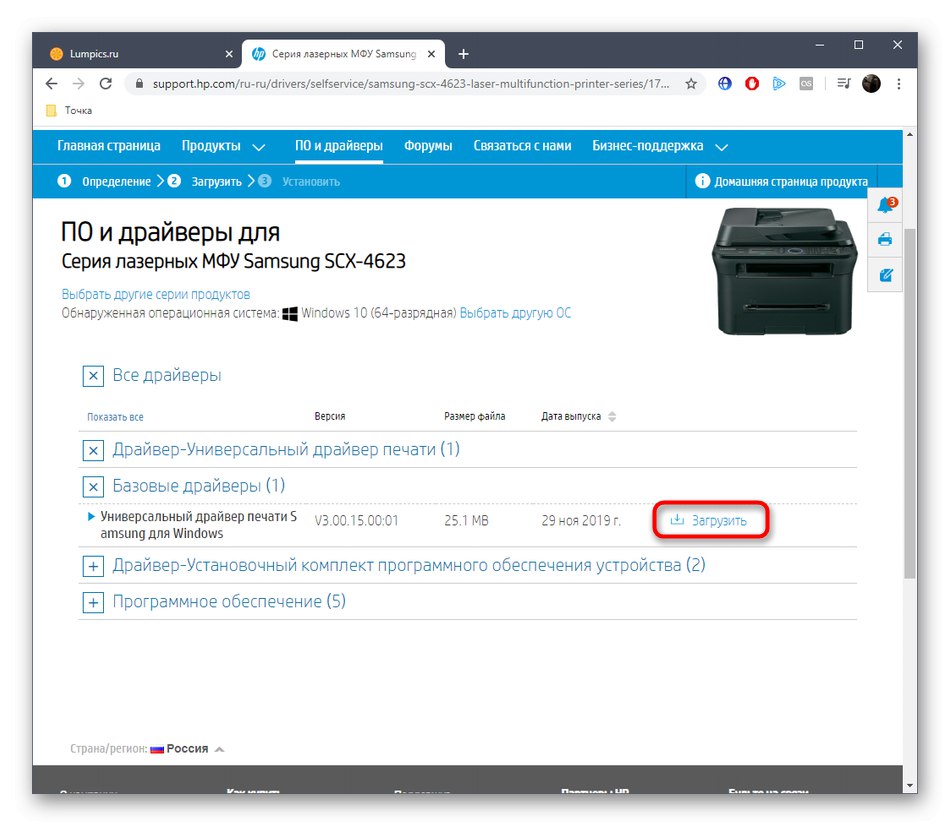
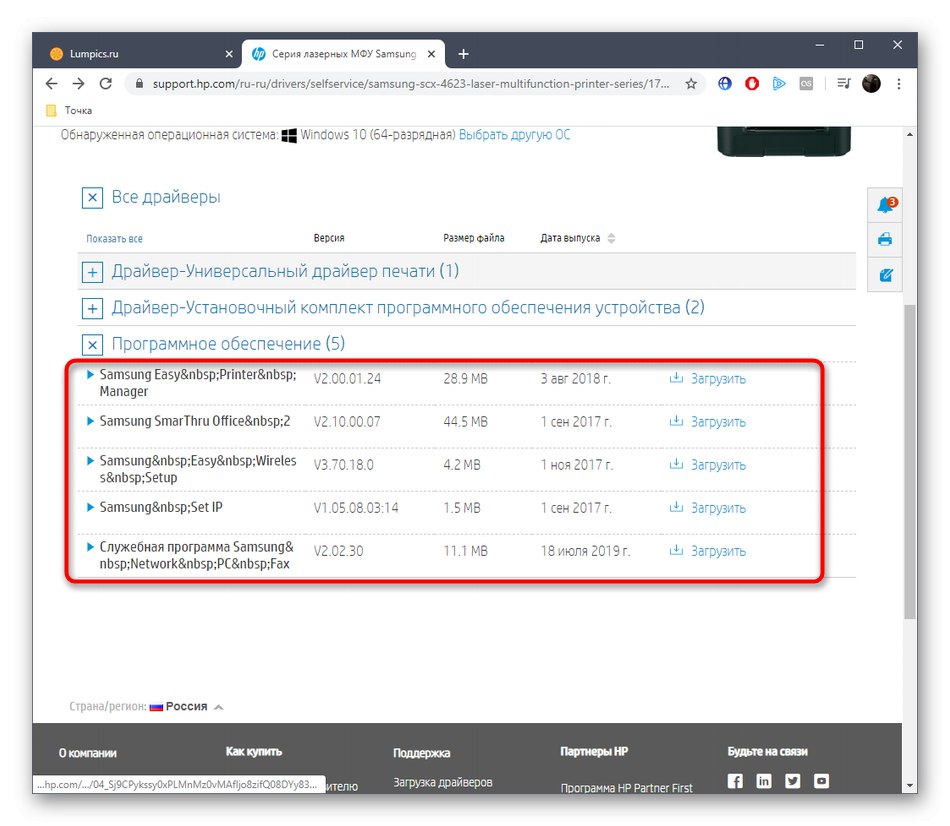
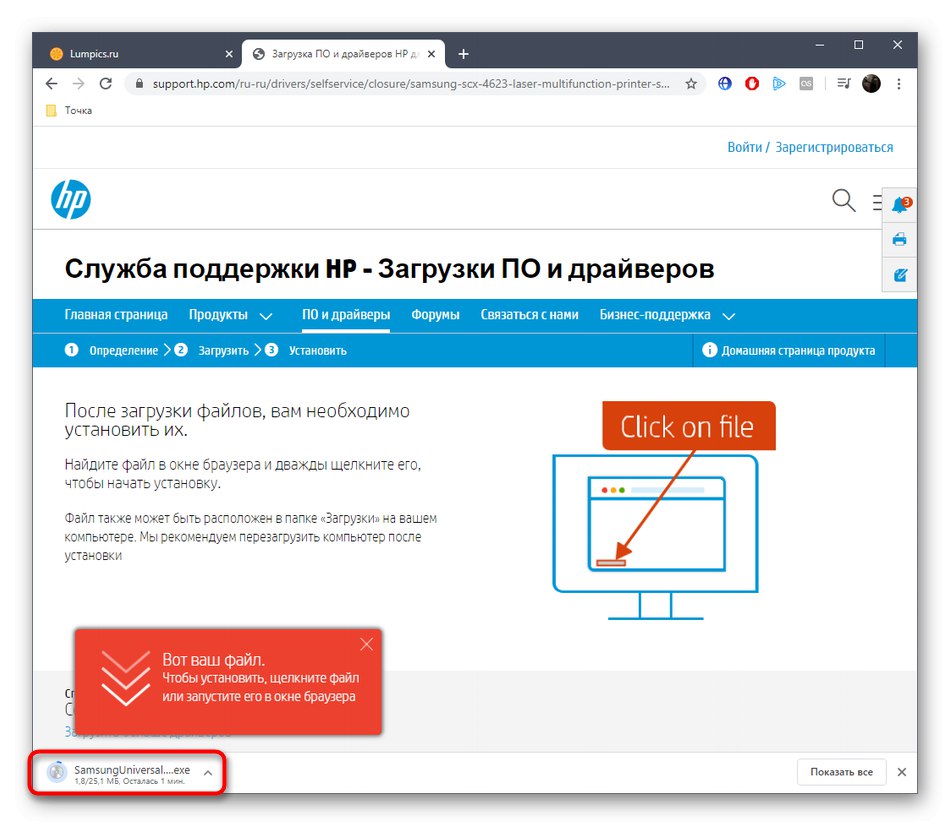
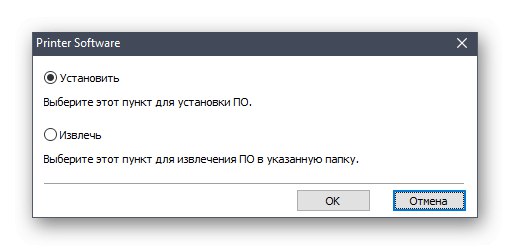
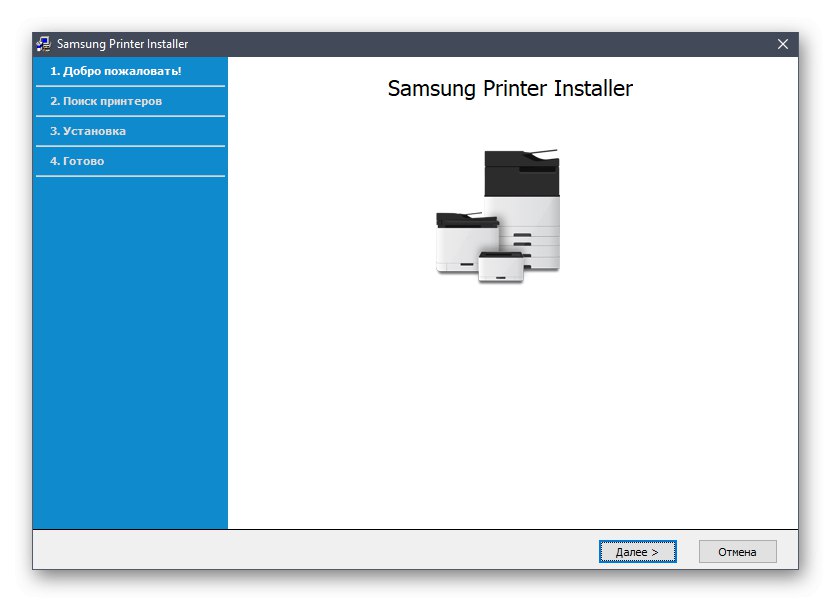
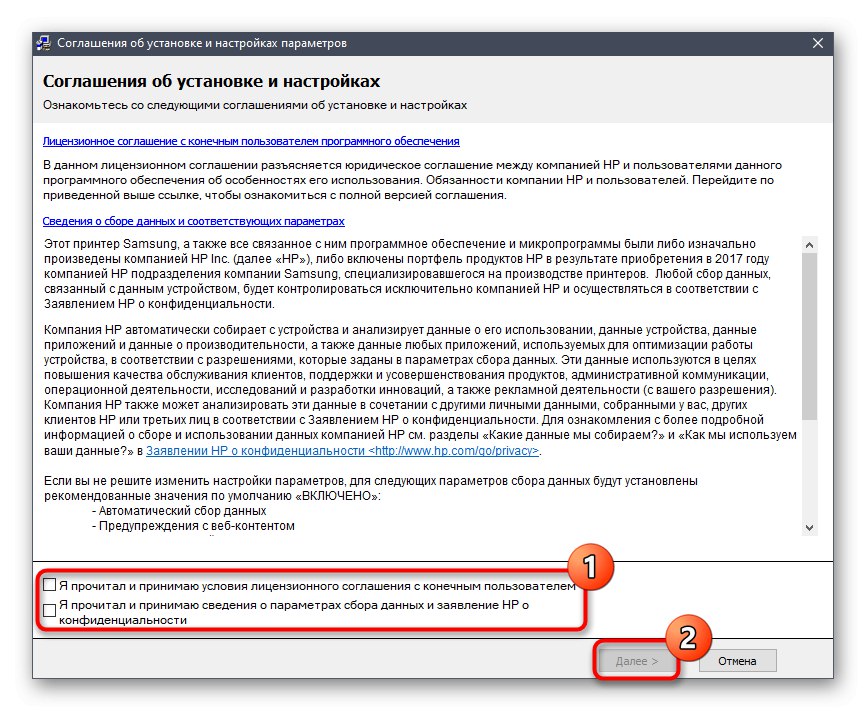
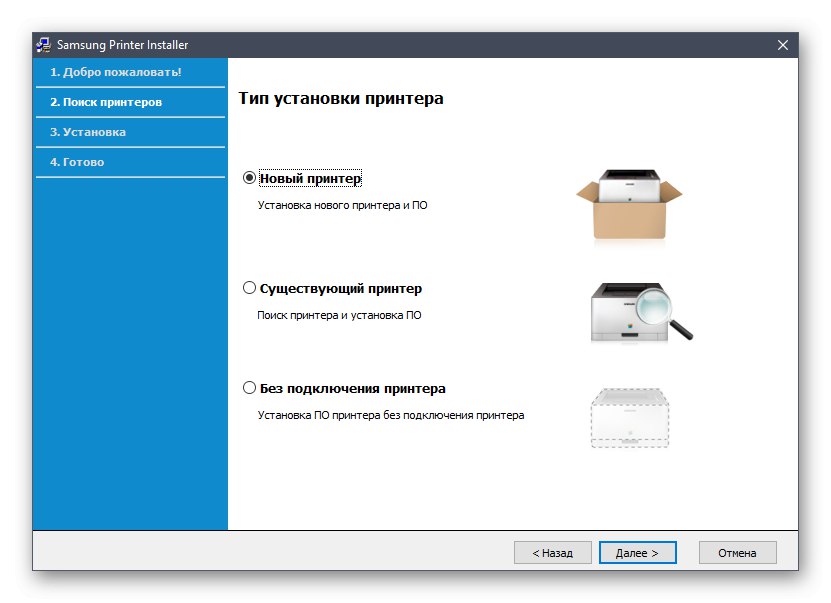
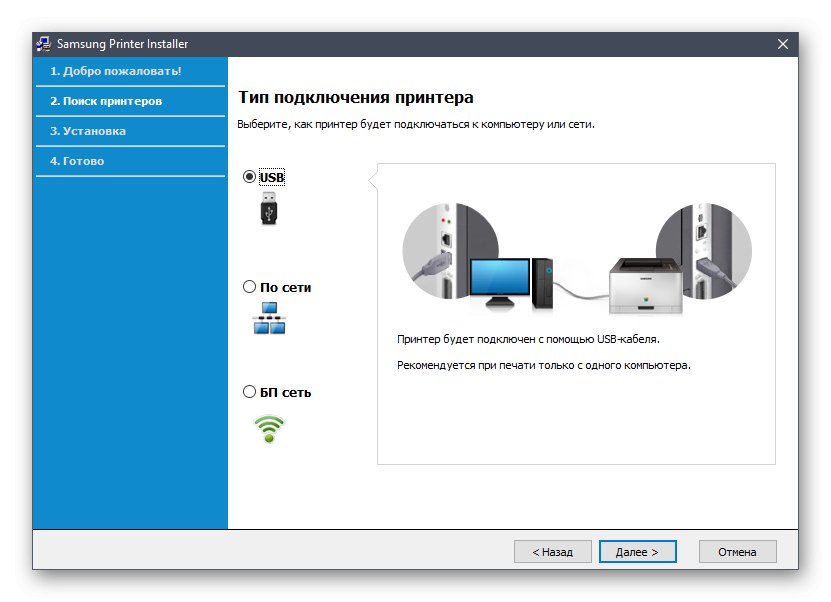
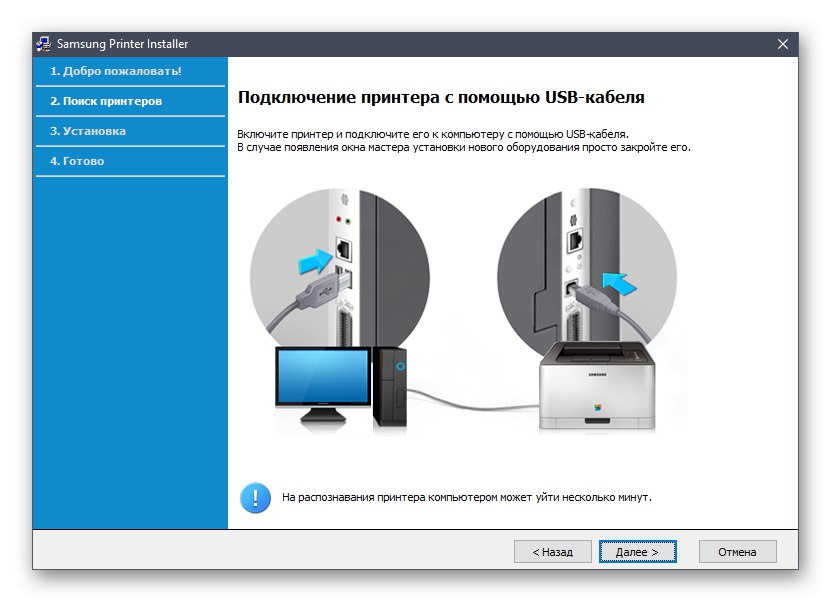
Po instalaci se doporučuje tiskárnu znovu připojit k počítači nebo ji jednoduše restartovat. Poté proveďte zkušební tisk nebo pokračujte v plné interakci s tiskovým zařízením.
Metoda 2: HP Support Assistant
Pro některé uživatele se předchozí instrukce může zdát komplikovaná nebo z nějakého důvodu není možné ji implementovat. Zejména v takových případech vytvořili vývojáři speciální pomocný nástroj, který automaticky vyhledává aktualizace a stahuje ovladače.
Stáhněte si nástroj HP Support Assistant z oficiálních webových stránek
- Nejprve je třeba nainstalovat HP Support Assistant. Chcete-li to provést, použijte náš odkaz nebo vyhledejte stránku sami. Tam klikněte na tlačítko Stáhněte si nástroj HP Support Assistant.
- Počkejte, až spustitelný soubor dokončí stahování, a poté jej spusťte.
- Otevře se Průvodce instalací, ve kterém okamžitě přejdete k dalšímu kroku.
- Podmínky licenční smlouvy potvrďte zaškrtnutím příslušného políčka. Bez tohoto nebude instalace pokračovat.
- Poté počkejte, až nástroj vybalí požadované soubory.
- Bude zahájena druhá fáze instalace, která proběhne také v automatickém režimu.
- Po spuštění nástroje začněte hledat aktualizace.
- Tato operace vyžaduje připojení k internetu a bude trvat jen několik minut. Veškerý postup se zobrazí v samostatném vyskakovacím okně.
- Zůstává pouze na dlaždici tiskárny Samsung SCX-4623F, na kterou klikněte „Aktualizace“.
- V zobrazeném okně zaškrtněte políčka u komponent, které chcete nainstalovat, a poté je začněte stahovat.
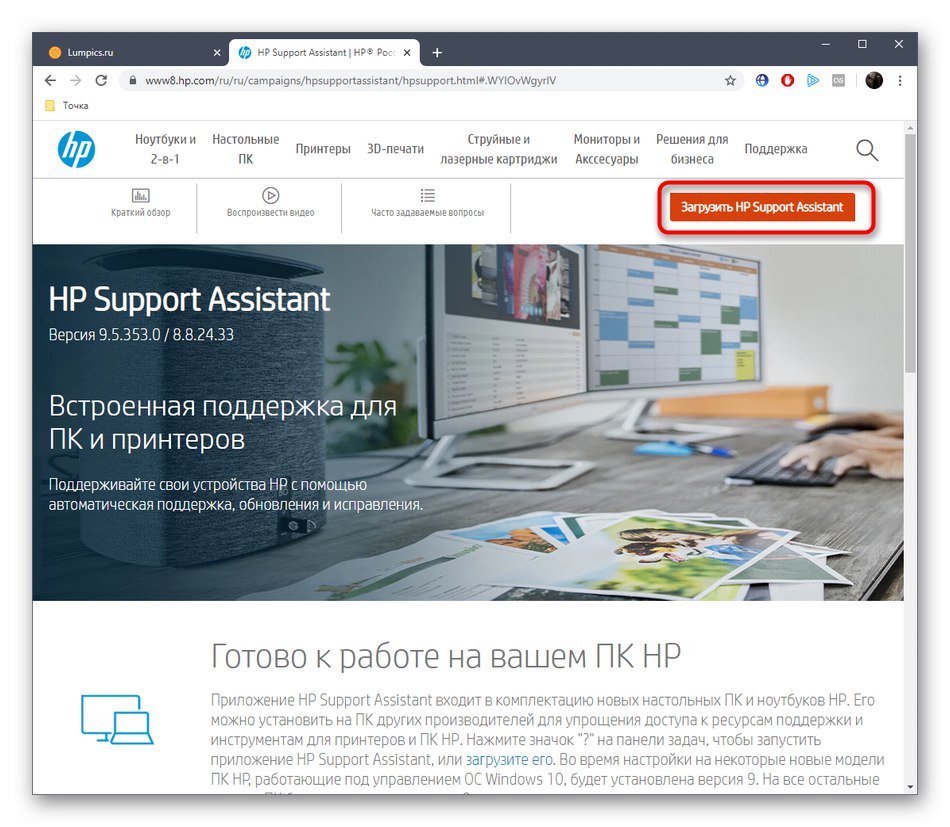
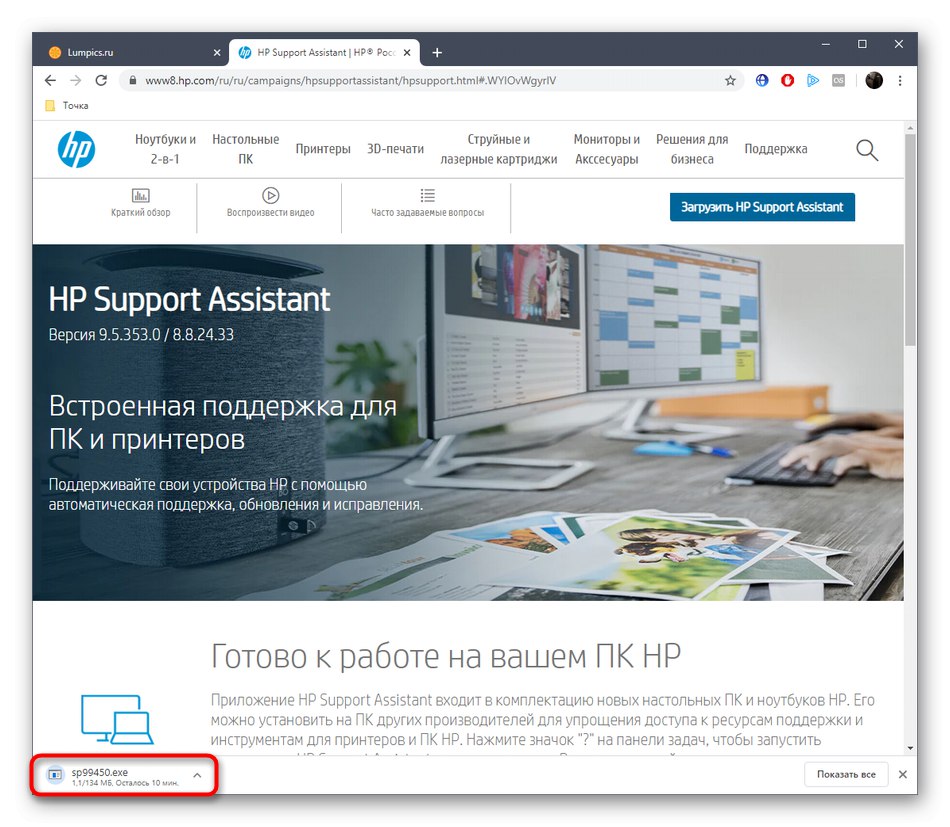
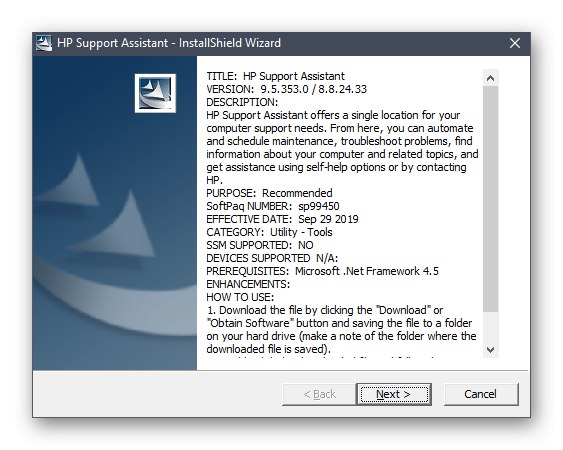
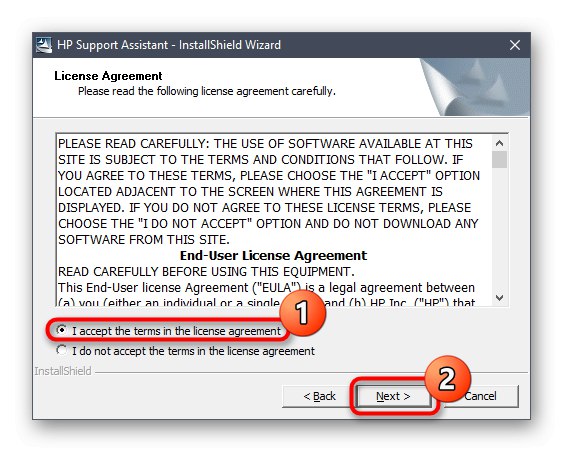
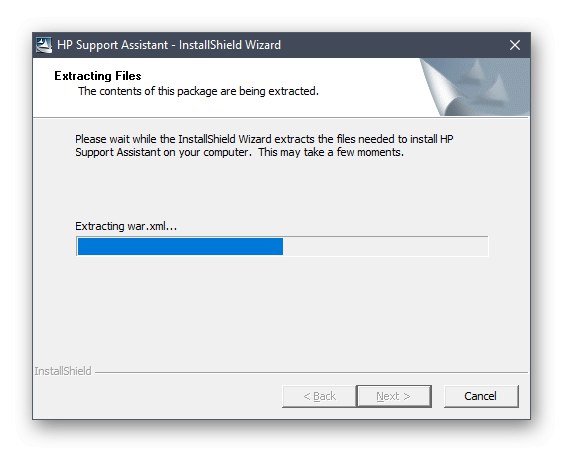
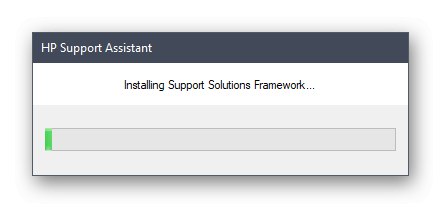
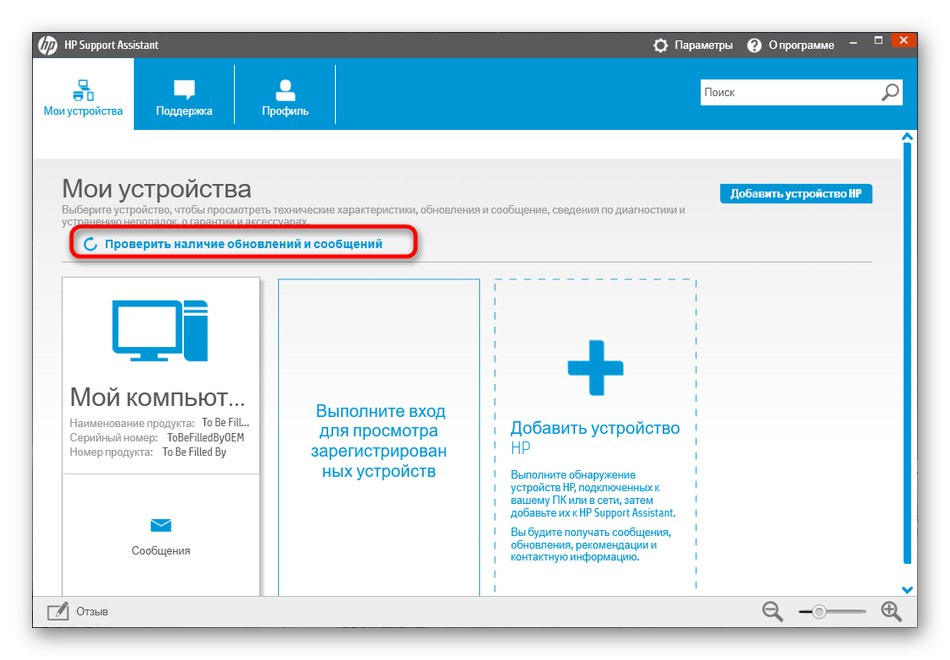
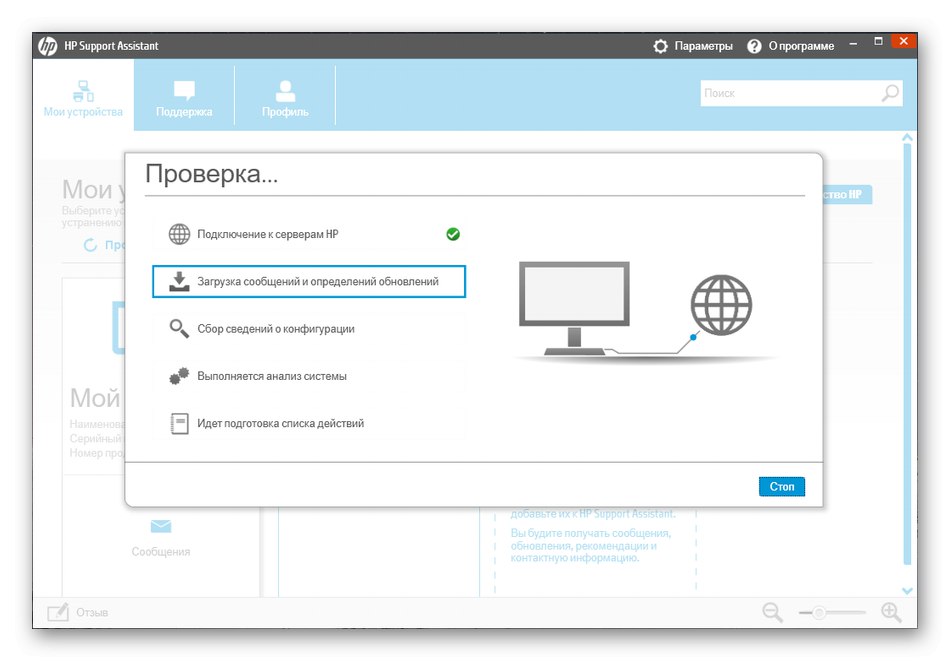
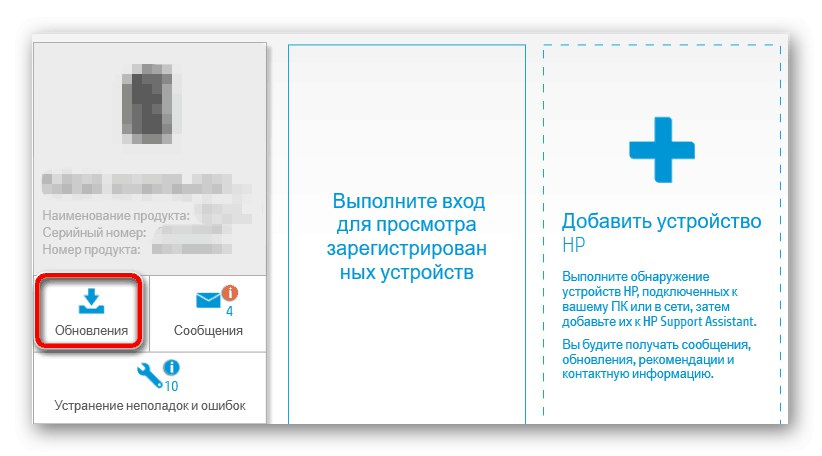
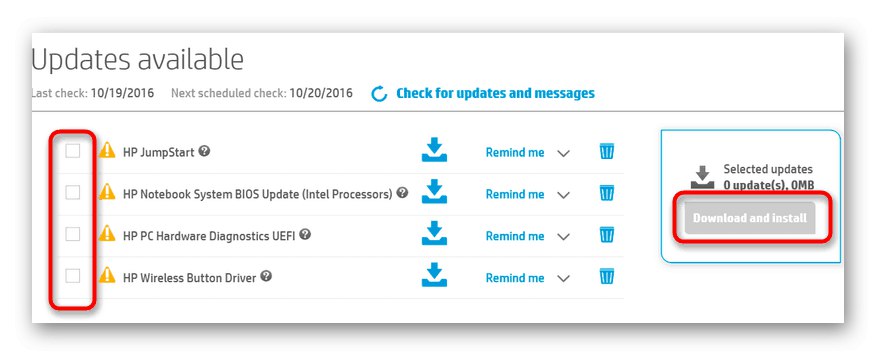
Obvykle po tomto typu instalace není opětovné připojení zařízení nutné, takže ho jednoduše začněte používat. Nezapomeňte zaškrtnout políčka pomocných nástrojů, pokud je také nutné je nainstalovat spolu s ovladačem.
Metoda 3: Programy třetích stran
Metoda využívající programy třetích stran je podobná předchozí možnosti, protože k dosažení stanoveného cíle bude použit také software. Nyní však navrhujeme věnovat pozornost řešením od jiných vývojářů, která vám umožní instalovat ovladače pro naprosto všechny počítačové komponenty, včetně periferií. Jako příklad lze uvést samostatný článek na našem webu DriverPack řešení, což je univerzální, protože princip interakce s takovým softwarem je téměř vždy stejný.
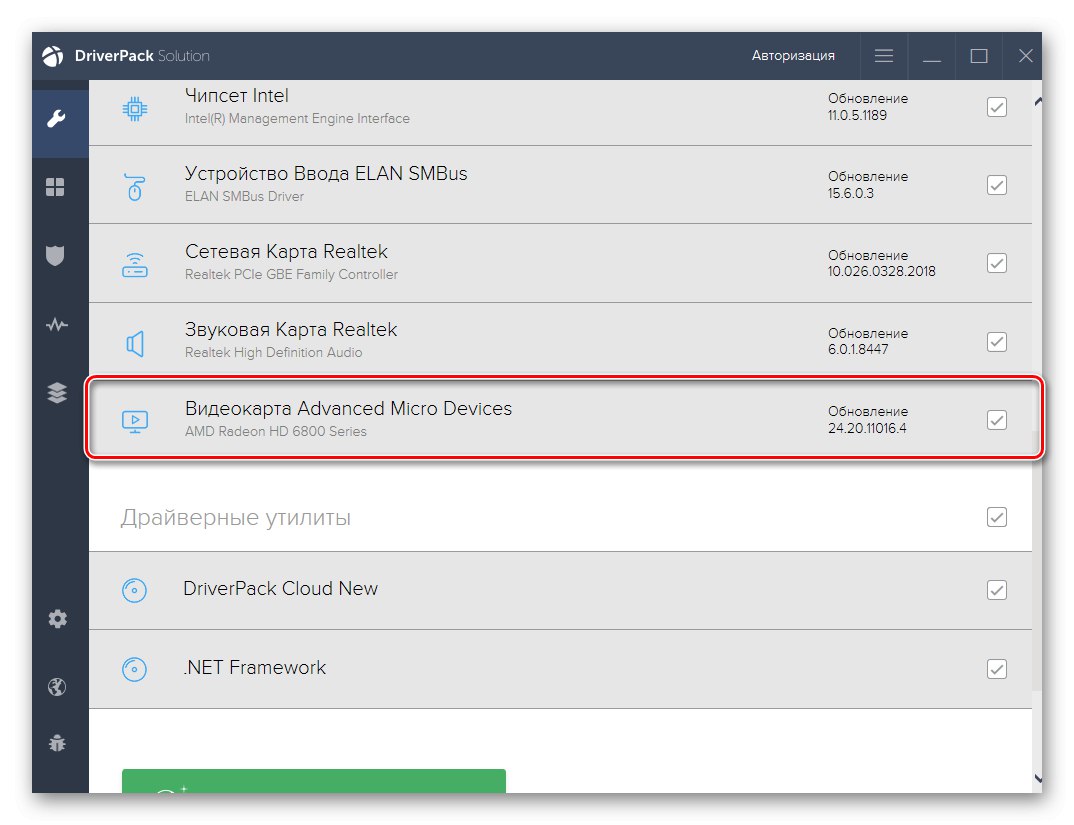
Více informací: Instalace ovladačů prostřednictvím řešení DriverPack
Pokud nejste spokojeni s právě zmíněným programem, jednoduše si vezměte jakýkoli jiný vhodný nástroj. Chcete-li se seznámit s nejoblíbenějšími z nich, doporučujeme použít přehled na našem webu, kde jsou stručné popisy mnoha aplikací.
Více informací: Nejlepší software pro instalaci ovladačů
Metoda 4: ID softwaru Samsung SCX-4623F
Vývojáři přiřadili laserové tiskárně Samsung SCX-4623F ve fázi vytváření jedinečný identifikátor, který je nezbytný pro správnou funkci s operačním systémem. Pro běžného uživatele může být tento kód užitečný v různých situacích, z nichž jedna zahrnuje hledání ovladačů na speciálních webech. Věnujte pozornost níže uvedenému identifikátoru - je jedinečný pro Samsung SCX-4623F.
USBPRINTSAMSUNGSCX-4623_SERI9191
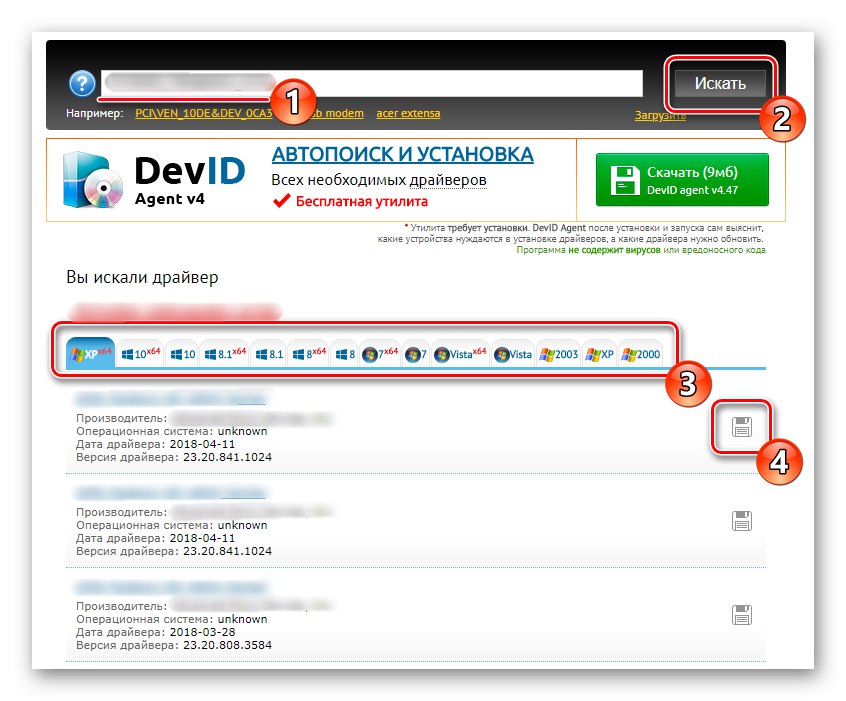
Problém s určením ID jsme vyřešili za vás a zbývá už jen vybrat web, ze kterého se software stáhne. K tomu existuje celá řada různých webových služeb. Nejoblíbenější z nich jsou popsány v jiném materiálu na našem webu, do kterého můžete přejít pomocí příslušného odkazu.
Více informací: Jak najít řidiče podle ID
Metoda 5: Standardní nástroj Windows
Poslední metodou našeho materiálu je použití standardního nástroje Windows. Tímto stáhnete pouze ovladač nezbytný pro fungování zařízení. Pokud si chcete dodatečně stáhnout grafický podpůrný software, postupujte podle pokynů v Metoda 1.
- Nejprve otevřete "Start" a jdi do "Možnosti".
- Přes panel vlevo přejděte na „Tiskárny a skenery“.
- Klikněte na tlačítko Přidejte tiskárnu nebo skener.
- Počkejte několik sekund a poté kliknutím na zprávu, která se zobrazí, pokračujte v ruční instalaci ovladače.
- Vyberte vhodný režim označením poslední položky značkou a poté klikněte na "Dále".
- Pro připojení můžete použít buď existující port, nebo vytvořit nový na základě osobních preferencí.
- Zpočátku není v seznamu zařízení žádný Samsung SCX-4623F, takže budete muset kliknout na Windows Update.
- Chvíli počkejte, než se skenuje, a poté vyberte ze seznamu příslušnou řadu tiskáren.
- Zadejte libovolný název zařízení nebo ponechejte tento parametr ve výchozím stavu.
- Počkejte na konec instalace.
- Můžete nastavit sdílení nebo přejít na interakci se zařízením.
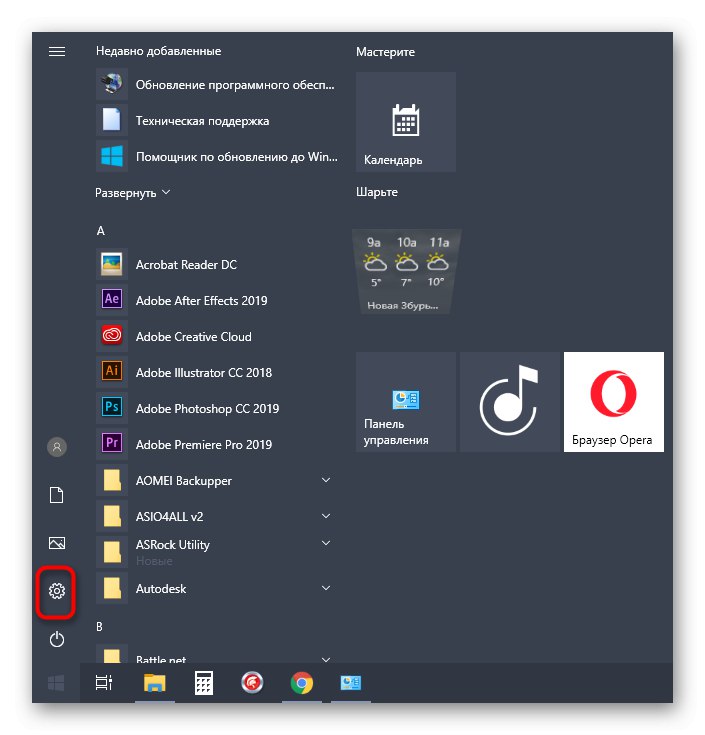
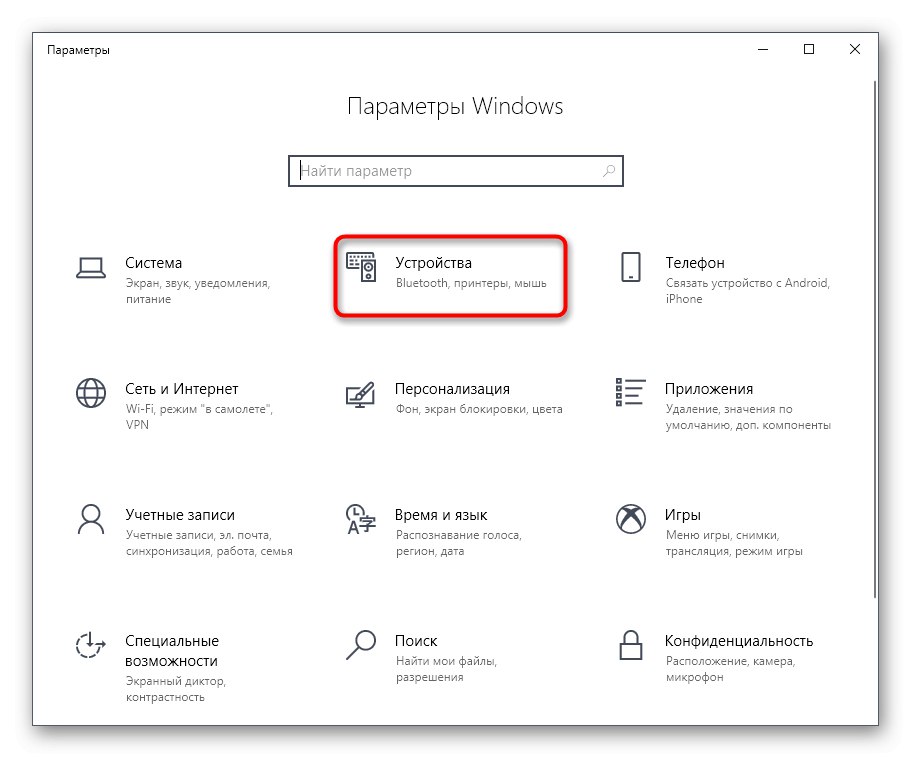
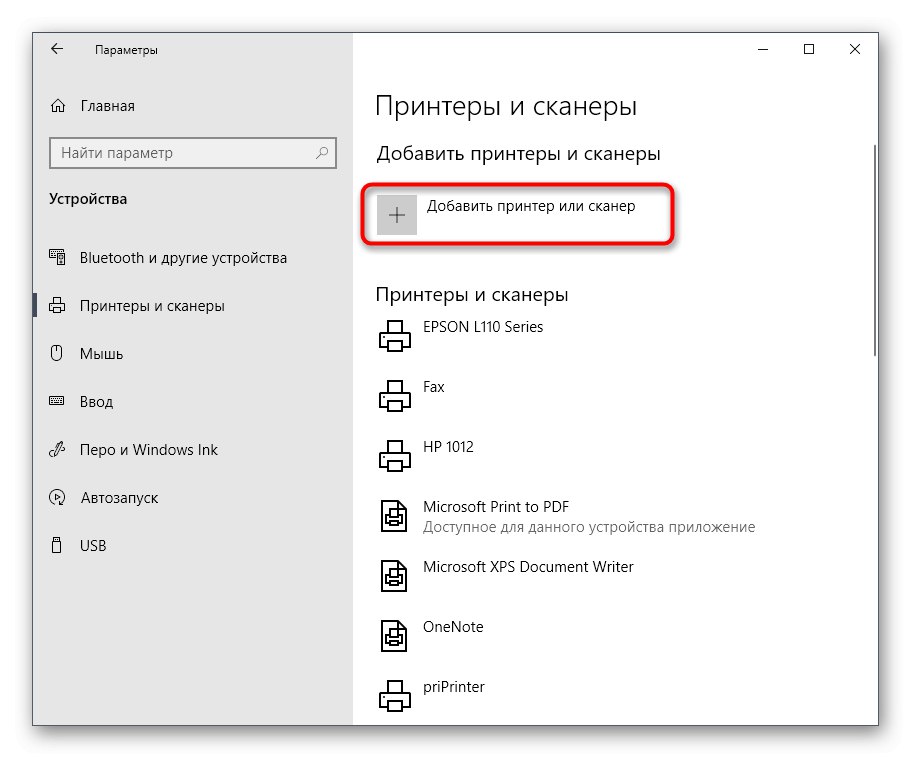
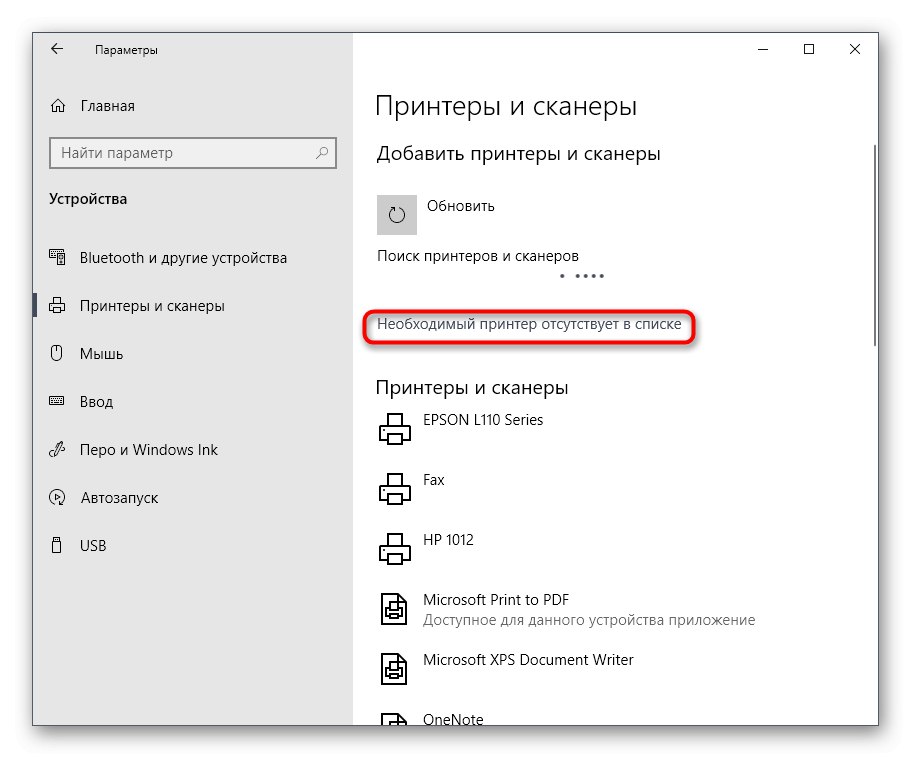

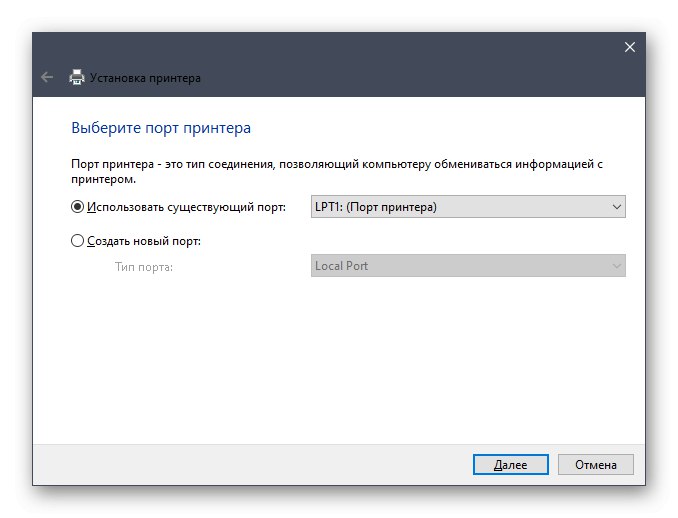
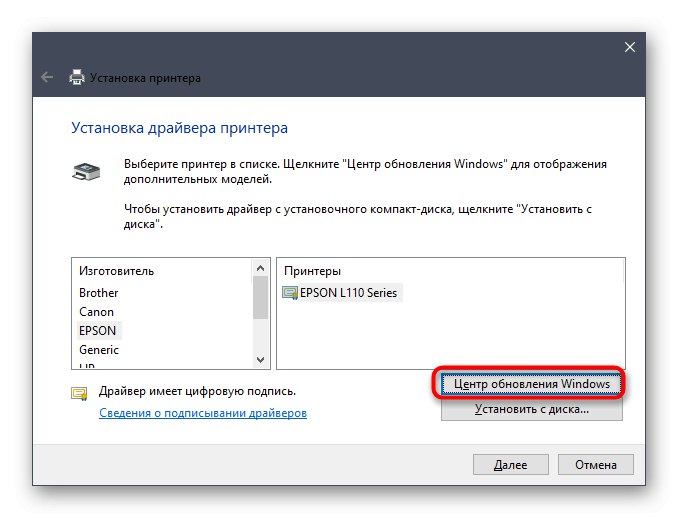
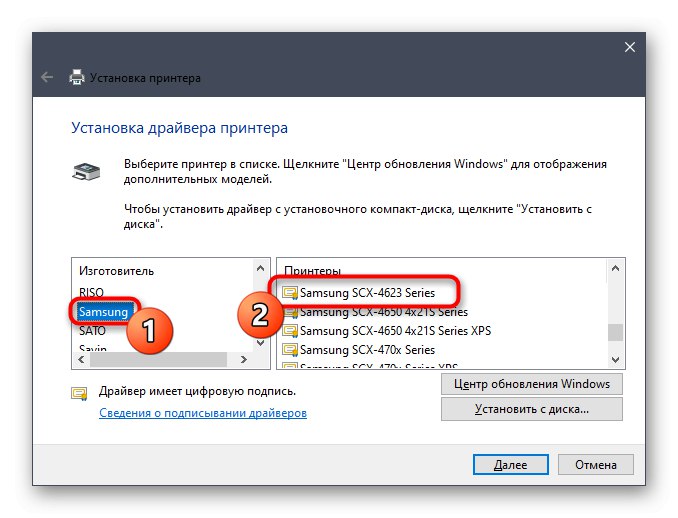
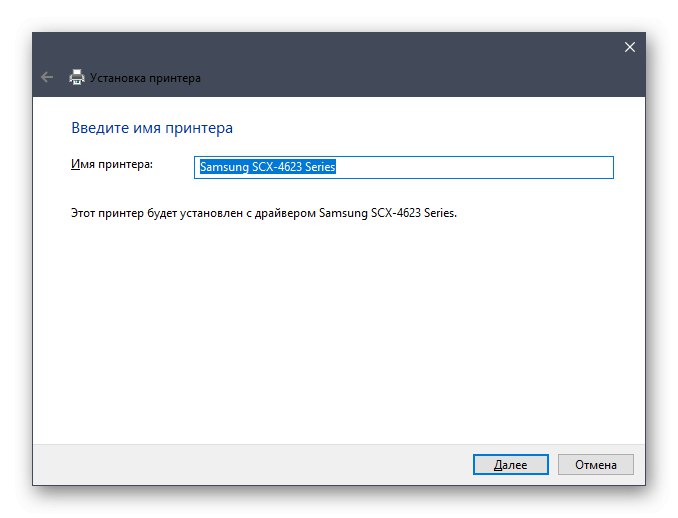
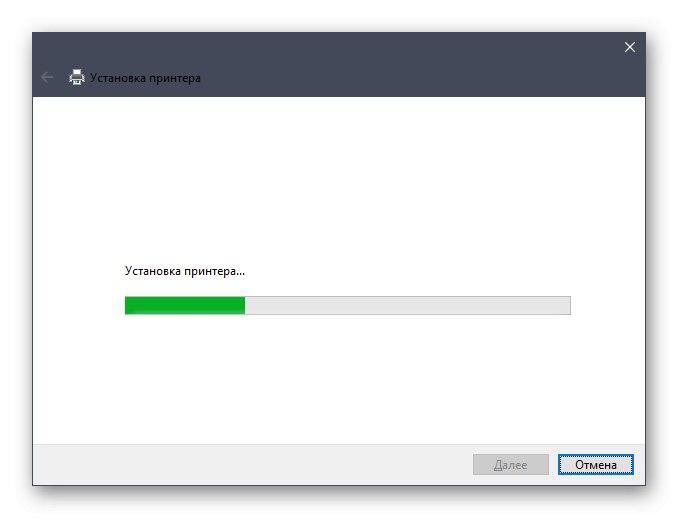
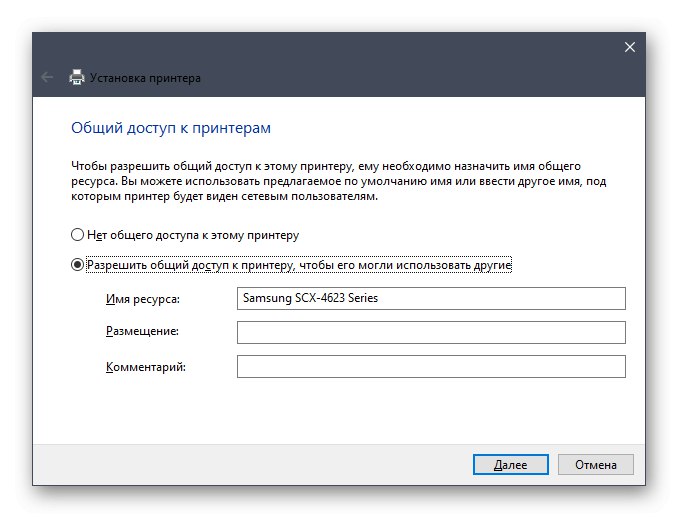
To byly všechny způsoby instalace ovladačů pro laserovou tiskárnu Samsung SCX-4623F, o kterých jsme chtěli mluvit. Postupujte podle uvedených pokynů a proveďte práci rychle a hladce. Pokud vám některá z metod nevyhovuje, vyberte si další podle vlastních preferencí.